本文小编为大家详细介绍“win7开机启动项怎么设置”,内容详细,步骤清晰,细节处理妥当,希望这篇“win7开机启动项怎么设置”文章能帮助大家解决疑惑,下面跟着小编的思路慢慢深入,一起来学习新知识吧。
win7开机启动项设置教程
一:开机软件启动设置。
首先使用键盘“win+r”快捷键,输入“msconfig”,使用回车确定。
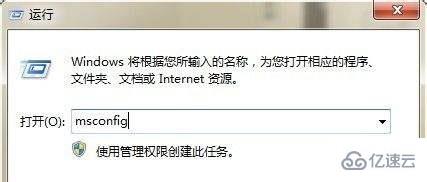
在系统配置上方选择“常规”选项卡,然后选择下方“有选择的启动”,然后将“加载启动项”点成图示形状。
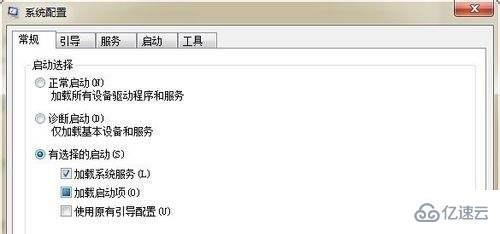
然后选择上方“启动”选项卡,勾选想要开机启动的软件,取消勾选不想要开机启动的软件即可。

二:设置硬盘启动项
一般应用于u盘重装时更改u盘启动项,首先制作一个系统u盘。
然后将想要安装的系统放入u盘中。
【官方win7旗舰版下载】
这款系统在官方win7旗舰版的基础上加入了更多功能模式,保证用户在使用过程中能够选择到自己最适合的功能模式。
同时,该系统还将大部分的实用驱动封装在内,用户可以根据实用的硬件自行选择相关的驱动安装使用。

将u盘插入电脑,然后使用热键进入bios设置(一般是“Del”或者“F12”,详见电脑说明书)。

按键盘“→”,切换到“Boot”,移动到“Boot Device”,按下回车。
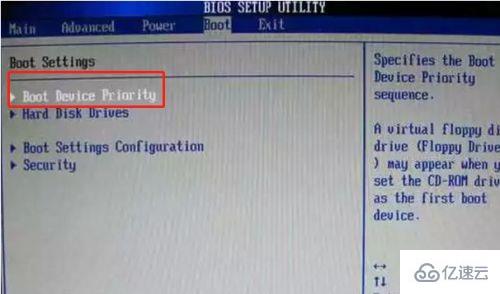
将“USB HDD”设置到第一个,然后按“F10”保存,这样就设置好u盘启动了,如果要设置其他启动项也可以按上述方法操作。
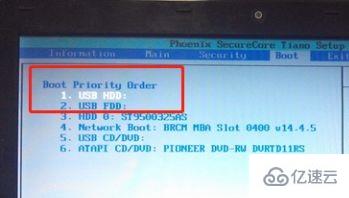
之后只要重启电脑,进入pe系统,就能够使用之前下载的系统进行重装了。
读到这里,这篇“win7开机启动项怎么设置”文章已经介绍完毕,想要掌握这篇文章的知识点还需要大家自己动手实践使用过才能领会,如果想了解更多相关内容的文章,欢迎关注编程网行业资讯频道。




